

「お手持ちのライブDVDや映画DVDとかをiPhoneで見たいです!DVDからiPhoneへの取り込み方法を教えてください!」
上記のように、DVDをiPhoneに入れる方法を探している方も多いでしょう。DVDをiPhoneに取り込むと、外出先や移動中でも気軽にDVD映像を見ることができます。ただし、DVDはそのままにiPhoneに取り込むことができなく、外部ツールを利用してiPhoneが再生できるMP4、MOVなどの動画ファイルに変換する必要があります。
本記事では、失敗無しでDVDをiPhoneに取り込む方法・6選を詳しく紹介していきます。
目次CLOSE
Leawo DVD変換はコピーガードがかかっているDVDディスクの変換に対応可能です。手軽く自作・レンタル・市販のDVDをiPhoneで再生できるように、MP4 (H.264)、MP4 (MPEG-4)、4K動画に高画質かつ高速に変換できます。また、MP3、M4A、WAVなどのオーディオファイルを抽出し変換できます。そのほか、動画のトリム、透過しの追加、3D効果の変換などの編集機能も利用できます。





☉ DVDから動画を取り出して、MKV、MP4、MP3のような形式に変換
☉ 出力動画に3D効果を追加
☉ 使いやすい編集機能搭載
☉ 高速や高品質で変換出力
☉ 音声言語、字幕やアングル設定可能
無料体験 無料体験
Leawo DVD変換でDVDを動画ファイルに変換する方法:
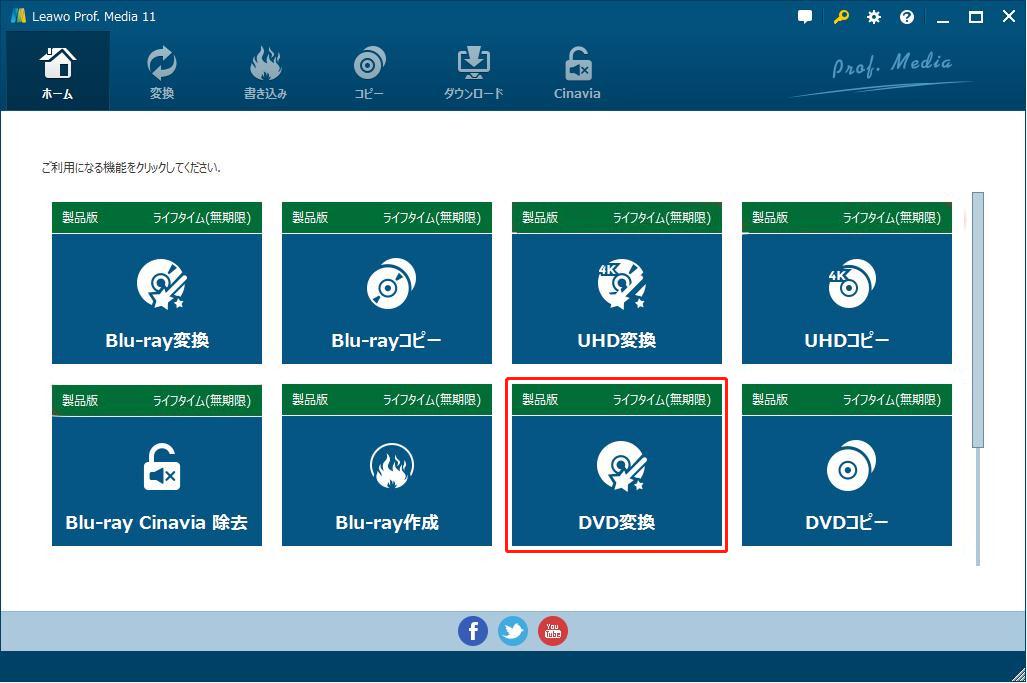
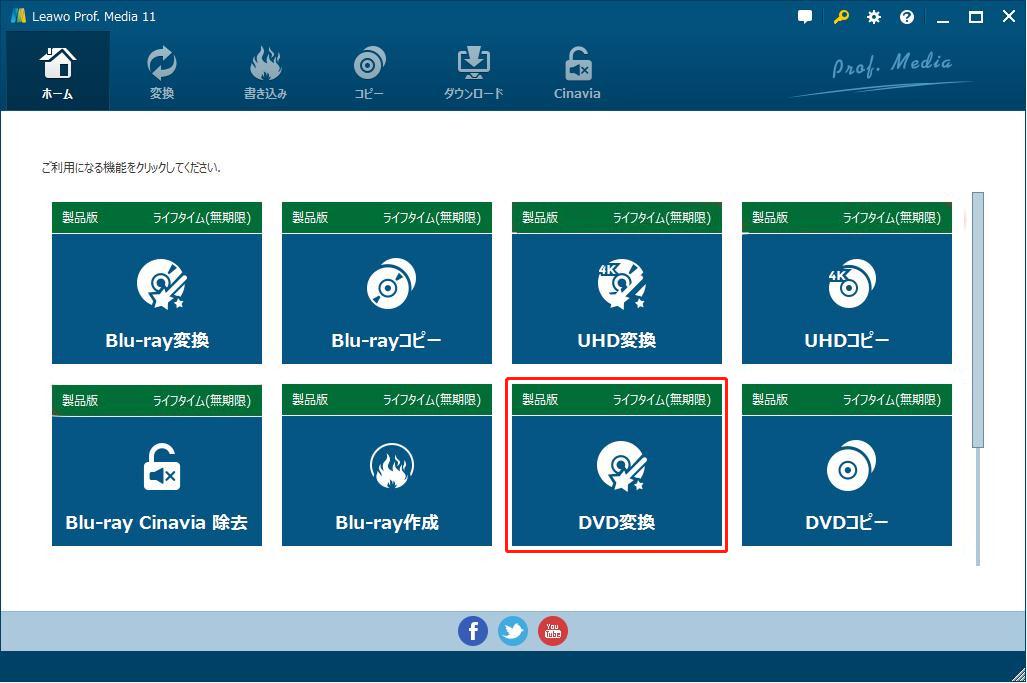


フルムービーモード:全てのタイトルを変換する
メインムービーモード:一番長いタイトル(主タイトルのみ)を変換する
カスタムモード:複数のタイトルを選択して変換する






HandBrakeとは、DVD、ISOイメージファイル、VIDEO_TSフォルダーなどのメディアファイルをMP4(M4V)/MKV/WebM動画に変換できるソフトです。変換した動画はiPhone、iPad、Android、PSPで直接に再生できます。WindowsやMacパソコンに対応します。そのほか、動画のトリミング、動画のリサイズ、チャップターのみの抽出、フィルタの追加、字幕合成機能などの編集機能も利用できます。
HandBrakeはコピーガードが付いているDVDには対応していません。市販やレンタルのDVDをiPhoneに取り込む場合、Leawo DVD変換という専門の変換ソフトを利用することをお勧めします。
HandBrakeでDVDを動画ファイルに変換する手順:
DVD Shrinkは、DVDディスクを空のDVDディスク、DVDフォルダ、ISOファイルにリッピングできるフリーソフトです。ただし、出力されるISOイメージファイルはそのままでiPhoneで直接再生することができません。VLC media playerという無料再生アプリを利用して再生してください。
DVD ShrinkはCSS、RC、RCE以外の最新のコピーガードを解除することができません。市販やレンタルのDVDをiPhoneに取り込む場合、Leawo DVD変換という専門の変換ソフトを利用することをお勧めします。
DVD ShrinkでDVDをISOファイルに変換する手順:
VidCoderはDVD・Blu-ray・ISOイメージファイル・各種各様の動画ファイルをMP4/M4V/MKV/WebMに変換できるフリーソフトです。また、動画のトリミング、字幕追加、インターレース解除、ノイズ除去など実用的な機能も搭載されています。
HandBrakeはコピーガードを解除することができません。市販やレンタルのDVDをiPhoneに取り込む場合、Leawo DVD変換という専門の変換ソフトを利用することをお勧めします。
VidCoderでDVDを動画ファイルに変換する手順:
XMedia Recodeは、DVDディスクや幅広いフォーマットを動画・音声ファイルへ自由に変換できる無料エンコードソフトです。解像度変更、ノイズ軽減、字幕合成、チャップター編集などの機能も内蔵されています。
XMedia Recodeは暗号化されたDVDディスクを読み込むことができません。市販やレンタルのDVDをiPhoneに取り込む場合、Leawo DVD変換という専門の変換ソフトを利用することをお勧めします。
XMedia Recodeで動画ファイルに変換する手順:
また、パソコンを持っていない場合は、パソコンなしでDVD映像をiPhoneで直接再生できる方法もあります。スマホ専用のDVDドライブを購入すると、音楽CDの取り込みだけではなく、スマホで気軽にDVDを再生できます。
今、スマホ向けのDVDドライブがが各メーカーから続々と発表されています。その中から、自分に合った機種を選びましょう。
スマホ専用のDVDドライブ:


取り込み完了の動画ファイルは、iTunesを利用してiPhoneと同期することができます。
iTunes経由で動画ファイルをiPhoneに入れる手順:
また、iTunesの他に、様々なクラウドストレージサービスも存在しています。PCやiPhoneの間で簡単に動画・写真ファイルを同期・共有することが可能です。特徴を知って自分に合ったものを見つけましょう!
Rating: 4.5 / 5 (30 Reviews)
関連トピック
2024-02-29
【2024年更新】映画「名探偵コナン ハロウィンの花嫁」の配信情報・無料動画からDVDの保存方法までを徹底解説!
2024-02-01
【2024年無料】高画質でDVDをMP4に変換できるフリーソフトとDVDをMP4に変換する方法をまとめて紹介
2024-01-16
【2024年最新版】DVDを再生する方法まとめ | 無料でPC・iPad・iPhone・androidスマホ/タブレット・PS4で楽しめる
2024-03-12
DVDをパソコンに取り込む方法&2024年一番使いやすいDVDコピーソフトおすすめ
2023-11-06
Windows10/11でIFOファイルを再生する方法|IFO MP4 変換方法もあり!
2023-11-27
【最新版】無料・有料からDVDコピーソフトTOP10を厳選し、DVDコピー・ダビングする方法を紹介
30日間
返金保証
30日間の全額返金保証を提供しております。返金ポリシーにより、全てのお客さまに、安心して最高のサービスと製品を提供させていただきます。
1営業日以内
サポート対応
1営業日以内に安心サポート。お客様サポートや技術サポートでも経験豊富なスタッフが迅速に対応しております。
1,000万以上
のユーザー
全世界で千万以上のお客さまや法人様にご利用いただいています。信頼性が高く、ユーザーが安心して利用できる製品を提供いたします。
100%安全
安心ショップ
オンラインストアのデータ通信はベリサイン社の最新技術によって保護されています。安全なショッピングをお楽しみいただけます。